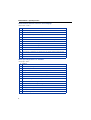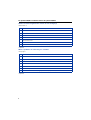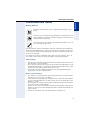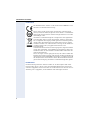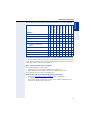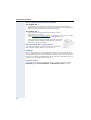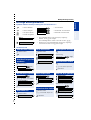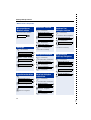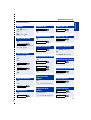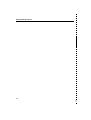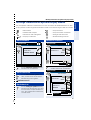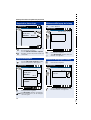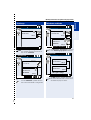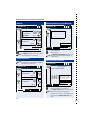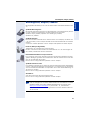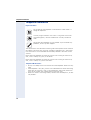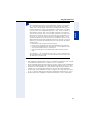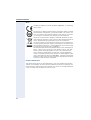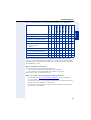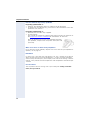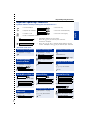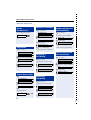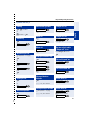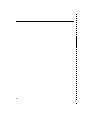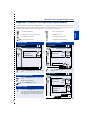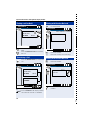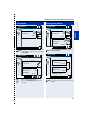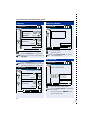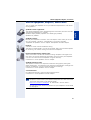Siemens 410 S Bedienungsanleitung
- Kategorie
- Telefone
- Typ
- Bedienungsanleitung
Seite laden ...
Seite laden ...
Seite laden ...

Bedienelemente – Operating Features
4
Welche Bedienelemente stehen mir zur Verfügung?
Siehe Seite 2 und 3:
Which operating features are available?
See page 2 and 3:
1 Hörer
2 Grafik-Display (z. B. 4 Zeilen mit je 24 Zeichen)
3 Funktionstasten
4 Mikrofon zum Freisprechen (nur optiPoint standard/advance)
5 Lampen
6 Funktionstasten mit automatischer Tastenbeschriftung
7 Wähltastatur
8 Tasten zum Blättern/Bestätigen von Funktionen
9 Tasten für Telefoneinstellungen
10 Lautsprecher zum Lauthören und für Ruftöne
11 Display 2 Zeilen mit je 24 Zeichen
12 Beleuchtetes, kippbares Grafik-Display mit Touch-Screen Funktionalität
13 Taste zum Öffnen/Schließen des Kontextmenüs
14 Sprachwahl-Taste
1 Handset
2 Graphic display (e.g. 4 lines with 24 characters)
3 Function keys
4 Microphone for speakerphone mode (only optiPoint standard/advance)
5 LEDs
6 Function keys with automatic key labelling
7 Keypad
8 Keys for scrolling and confirming functions
9 Keys for telephone settings
10 Speaker for open listening and ring tones
11 Display, 2 lines with 24 characters
12 Backlight, tilt-able graphics display with touch screen functionality
13 Key to open/close the context menu
14 Speech dialling key
Seite laden ...

Das optiPoint 410/420 S anschließen Connect the optiPoint 410/420 S
6
Welche Anschlussmöglichkeiten stehen mir zur Verfügung?
Siehe Seite 4:
*optional
Which capabilities of connecting are available?
See page 4:
*optional
1 LAN-Schnittstelle zur Kommunikationsplattform
2 LAN-Schnittstelle zum PC
3 Steckernetzteil
4 Kopfhörer*
5 Hörer
6 USB-Schnittstelle
7 optiPoint Adapter*
8 optiPoint Beistellmodule (z. B. optiPoint display module)*
1 LAN Interface to Communication Platform
2 LAN Interface to PC
3 Plug-in Power Supply Unit
4 Headset*
5 Handset
6 USB Interface
7 optiPoint adapter*
8 optiPoint sidecar module (e. g. optiPoint display module)*

Informationen zum Telefon
7
DeutschEnglish
Informationen zum Telefon
Wichtige Hinweise
Die Informationen in diesem Dokument enthalten allgemeine Beschreibungen
der technischen Möglichkeiten, welche im Einzelfall nicht immer vorliegen müs-
sen.Die gewünschten Leistungsmerkmale sind daher im Einzelfall bei Vertrags-
abschluss festzulegen.
Das Telefon soll nicht mit färbenden oder aggressiven Flüssigkeiten, wie z. B.
Tee, Kaffee, Säften oder Erfrischungsgetränken in Berührung kommen.
Telefon pflegen
• Reinigen Sie das Telefon mit einem feuchten Tuch oder einem Antistatiktuch.
Kein trockenes Tuch verwenden!
• Bei starker Verschmutzung reinigen Sie das Telefon mit verdünntem, tensid-
haltigen Neutralreiniger, z. B. Spülmittel. Entfernen Sie den Reiniger anschlie-
ßend restlos mit einem feuchten Tuch (nur Wasser).
• Verwenden Sie keine alkoholhaltigen oder kunststoffangreifenden Reini-
gungsmittel, auch kein Scheuerpulver!
Hinweise zum Aufstellen
• Das Telefon ist für den Betrieb in geschützten Räumen mit einem Tempera-
turbereich von 5 °C bis 40 °C ausgelegt.
• Um eine gute Freisprechqualität zu gewährleisten, achten Sie darauf den Be-
reich vor dem Mikrophon frei zu halten (vorne rechts). Die optimale Distanz
beträgt ca. 50 cm.
• Das Aufstellen in einem Raum mit hoher Staubentwicklung kann die Lebens-
dauer des Gerätes beeinträchtigen.
• Setzen Sie das Gerät nicht direkter Sonneneinstrahlung oder anderen Hitze-
quellen aus. Dies kann zu Beschädigungen elektrischer Bauteile oder des Ge-
häuses führen.
• Stellen Sie das Telefon nicht in Bädern oder Duschräumen auf.
Betreiben Sie das Telefon nicht in explosionsgefährdeter Umge-
bung!
Benutzen Sie nur Siemens Original-Zubehör! Das Benutzen von an-
derem Zubehör ist gefährlich und führt zum Erlöschen der Garantie
und der CE-Kennzeichnung.
Öffnen Sie niemals das Telefon! Bei Problemen wenden Sie sich an
das zuständige Fachpersonal.

Informationen zum Telefon
8
Kennzeichen
Produktdaten
Die Bezeichnungsdaten des Telefons finden Sie auf dem Typenschild an der
Rückseite des Geräts; darauf ist die genaue Produktbezeichnung und Serien-
nummer angegeben. Diese Daten müssen Sie bei Kontakt mit unserer Service-
Abteilung stets angegeben, wenn Probleme oder Störungen auftreten.
Die Konformität des Gerätes zu der EU-Richtlinie 1999/5/EG wird
durch das CE-Kennzeichen bestätigt.
Dieses Gerät wurde unter einem zertifizierten Umweltmanage-
mentsystem (ISO 14001) hergestellt. Dieser Prozess stellt die Mini-
mierung des Primärrohstoff- und des Energieverbrauchs sowie der
Abfallmenge sicher.
Alle Elektro- und Elektronikgeräte sind getrennt vom allgemeinen
Hausmüll über dafür staatlich vorgesehene Stellen zu entsorgen.
Die sachgemäße Entsorgung und die getrennte Sammlung von Alt-
geräten dient der Vorbeugung von potentiellen Umwelt- und Ge-
sundheitsschäden. Sie sind eine Voraussetzung für die Wiederver-
wendung und das Recycling gebrauchter Elektro- und
Elektronikgeräte.
Ausführliche Informationen zur Entsorgung Ihrer Altgeräte erhalten
Sie bei Ihrer Kommune, Ihrem Müllentsorgungsdienst, dem Fach-
händler bei dem Sie das Produkt erworben haben oder Ihrem Ver-
triebsansprechpartner.
Diese Aussagen sind nur gültig für Geräte, die in den Ländern der
Europäischen Union installiert und verkauft werden und die der Eu-
ropäischen Richtlinie 2002/96/EC unterliegen. In Ländern außerhalb
der Europäischen Union können davon abweichende Bestimmun-
gen für die Entsorgung von Elektro- und Elektronikgeräten gelten.

Informationen zum Telefon
9
DeutschEnglish
Welche Eigenschaften und Anschlussmöglichkeiten hat mein optiPoint?
An welcher Kommunikationsplattform ist mein optiPoint angeschlossen?
Fragen Sie Ihre Systembetreuung, die Organisationseinheit oder die Person, die
für die Betreuung/Administrierung Ihrer Kommunikationsplattform und für Rück-
fragen zum Thema „Telefonie“ zuständig ist.
Wieso ist eine Funktion nicht verfügbar?
Dies kann folgende Ursachen haben:
• Die Funktion ist für Sie und Ihr Telefon nicht eingerichtet
• Ihre Kommunikationsplattform verfügt nicht über diese Funktion
bitte wenden Sie sich an Ihre Systembetreuung
Wo bekomme ich die ausführliche Bedienungsanleitung?
Im Internet http://www.siemens.de/hipath
unter „Downloads“
Æ „Bedienungsanleitungen“.
Sie müssen nur Ihren Telefontyp wissen und an welcher Kommunikations-
plattform Ihr Telefon angeschlossen ist.
optiPoint
410 entry
410 economy
410 eco plus
410 standard
410 advance
420 economy
420 eco plus
420 standard
420 advance
Funktionstasten 8 12 12 12 19 12 12 12 18
Automatische Beschriftung - - - - - 9999
Vollduplex Freisprechfunktion - - - 99 --99
Displaybeleuchtung - - - 99 --99
Headset verbunden über...
• integrierte Schnittstelle
• Adapter
-
-
-
-
9
-
9
9
9
9
-
-
9
-
9
9
9
9
USB-Schnittstelle - - - - 9 ---9
Schnittstelle für Beistellgeräte - - - 99 --99
Adaptersteckplätze 000210021
10/100 Mbit/s Mini-Switch - - 999 - 999

Informationen zum Telefon
10
Wie beschrifte ich die Tasten meines optiPoint?
Am optiPoint 420 S:
• Im Normalfall wird automatische die passende Beschriftung angezeigt.
• Zum Ändern der automatischen Tastenbeschriftung lesen Sie bitte die Infor-
mationen in der ausführlichen Bedienungsanleitung.
Am optiPoint 410 S:
• Per Hand auf den mitgelieferten Beschriftungsstreifen.
• Mit Computer via Internet:
Unter http://www.siemens.de/hipath
Æ „Downloads“ Æ „Software“ finden
Sie das „Online Key Labelling Tool“ samt Bedienerführung.
Legen Sie den beschrifteten Streifen in das entsprechende
Tastenfeld an Ihrem optiPoint und darüber die transparente
Abdeckfolie - matte Seite oben.
Welches Zubehör gibt es für mein Telefon?
Eine Übersicht von Beistellgeräten, Adaptern und Zubehör
Ihres optiPoint-Telefon finden Sie auf Æ Seite 19.
Hall-Effekt
Es kann vorkommen, dass die Stimme beim Telefonieren stark hallend klingt.
Dies ist jedoch kein Konstruktionsfehler Ihres Geräts, sondern wird meist durch
die vom Gesprächspartner verwendeten Einrichtungen verursacht. So kann es
beispielsweise bei der Telefonkonferenz daran liegen, dass Mikrofone und Laut-
sprecher neu ausgerichtet werden müssen.
Benutzerkennwort
Sie können die Benutzereinstellungen durch ein eigenes Kennwort im Menü
Einrichtung unter Lokale Funktionen und Benutzer-Passwort schützen.

Wichtige Bedienprozeduren
11
Deutsch
English
Wichtige Bedienprozeduren
optiPoint 410/420 economy/economy plus/standard/advance S
n = Hörer abheben = Taste drücken
t = Hörer auflegen = leuchtende Taste drücken
s = Gespräch führen = blinkende Taste drücken
o = Ruf-Nr. eingeben
=
Auswahlmöglichkeit wird am Display angezeigt.
Mit der Taste : bestätigen.
=
Auswahlmöglichkeit suchen. Dazu die Tasten
< >
drücken, bis Auswahlmöglichkeit im Display angezeigt
wird. Dann mit der Taste
: bestätigen.
Wählen?
Anruf umlenken?
Im Ruhezustand
Anruf über Hörer annehmen
w
Telefon läutet
n
Anruf über Freisprechen
annehmen
w
Telefon läutet
oder
Aus Anruferliste wählen
u v ggf. Rufnr. auswählen
n
Anruf abweisen
w
Telefon läutet
Lautsprecher
Anruf entgegennehmen?
entgangene Anrufe
1234 Max Müller?
Wählen?
Anruf zurückweisen?
Anruf weiterleiten
w
Telefon läutet
o Zielrufnr. eingeben
n
Wahl wiederholen
n
Ruftonlautstärke ändern
w
Telefon läutet
u v Lautstärke anpassen
speichern
Anruf weiterleiten?
Nummer eingeben?
Wählen?
Wahlwiederholung
2=0192837465?
Wählen?
Auf Freisprechen umschalten
s
Gleichzeitig:
+ t
Hörerlautstärke ändern
s
u v Lautstärke anpassen
speichern
Rufnr. auf Taste speichern
Gewünschte Taste drücken
o Zielrufnr. eingeben
Lautsprecher
05=Einrichtung?
4=Funktionstasten?
1=Erste Tastenebene?
02=Zielwahl
Zielnr. programmieren?
Ziel programmieren

Wichtige Bedienprozeduren
12
Während eines Gespräches
Mit gespeicherter
Nummer wählen
Taste mit Rufnr. drücken
n
Rückfrage
s (1. Teilnehmer)
o Rufnr. 2. Teilnr. eingeben
s (2. Teilnehmer)
s (1. Teilnehmer)
Gespräch weiterleiten
s
o Zielrufnr. eingeben
t
o Zielrufnr. eingeben
Rückfrage/Übergeben?
Wahl?
Wählen?
Trennen und zurück?
Rückfrage/Übergeben?
Wahl?
Wählen
Konferenz* einleiten
s (1. Teilnehmer)
o Rufnr. 2. Teilnr. eingeben
s (2. Teilnehmer)
s (1. + 2. Teilnehmer)
(* nicht bei economy)
Anklopfen annehmen
s (1. Teilnehmer)
w
Sie hören den Anklopfton
s (2. Teilnehmer)
s (1. Teilnehmer)
Anruf bei Anklopfen
weiterleiten
s (1. Teilnehmer)
w
Sie hören den Anklopfton
o Zielrufnr. eingeben
s (1. Teilnehmer)
Rückfrage/Übergeben?
Wahl?
Wählen?
Lokale Konf. einber.?
Anruf entgegennehmen?
Trennen und zurück?
Anruf weiterleiten?
Nummer eingeben?
Wählen
Konferenz* bei
Anklopfen einleiten
s (1. Teilnehmer)
w
Sie hören den Anklopfton
s (2. Teilnehmer)
s (1. + 2. Teilnehmer)
(* nicht bei economy)
Gespräch nach
Rückfrage übergeben
s (1. Teilnehmer)
o Rufnr. 2. Teilnr. eingeben
s (2. Teilnehmer)
t
Anruf entgegennehmen?
Lokale Konf. einber.?
Rückfrage/Übergeben?
Nummer eingeben?
Wählen?
Übergabe durchführen?

Wichtige Bedienprozeduren
13
Deutsch
English
optiPoint 410 entry S
Anrufen
n + o Ruf-Nr.
oder
o Ruf-Nr.+ n
Wahl wiederholen
n
Die zuletzt gewählte Rufnum-
mer wird gewählt.
Anruf annehmen
w
Telefon läutet
n
oder
oder
und
n
Gespräch beenden
t
oder
Lauthören ein
s
Wahlwiederholung
Bestätigen
Lautsprecher
Abbrechen
Lautsprecher
Lauthören aus
s
Stummschalten ein
s
Stummschalten aus
s
Mit Zielwahltaste wählen
n
ggf.
s
Hörerlautstärke
ändern
n
u v Lautstärke anpassen
Ruftonlautstärke
ändern
w
Telefon läutet
u v Lautstärke anpassen
Lautsprecher
Stumm
Stumm
Nummer/Name
Ebene
Nummer/Name
„Rufton aus“ ein
LED leuchtet
„Rufton aus“ aus
LED erlischt
Anruf bei „Rufton aus“
Taste Rufton aus blinkt
n
LED Rufton aus leuchtet
Anrufschutz einschalten
LED leuchtet.
Anrufschutz ausschalten
LED erlischt
Telefonsperre ein
LED leuchtet.
Telefonsperre aus
o Passwort. eingeben
Rufton aus
Rufton aus
Anrufschutz
Anrufschutz
Telefon gesperrt
Telefon gesperrt
Bestätigen

Wichtige Bedienprozeduren
14

Wichtige Prozeduren mit optiPoint display module
15
Deutsch
English
Wichtige Prozeduren mit optiPoint display module
Nur mit optiPoint 410/420 standard/advance S. Zum Auswählen der Bedienelemente auf dem
Display können Sie den mitgelieferten Bedienstift oder auch ähnliche Gegenstände verwenden.
= Menü öffnen = Gespräch halten
= Abheben oder Wählen = Gespräch wieder aufnehmen
= Weiterleiten oder Übergeben = Auflegen oder Abweisen
= Displaytaste drücken = Rufeinblendung erweitern
Anruf annehmen
Auf das Abheben Symbol drücken,
um den Anruf anzunehmen.
Anruf weiterleiten
Auf das Weiterleiten Symbol drü-
cken, um den Anruf weiterzuleiten.
o
Weiterleitungsziel eingeben.
Weiterleiten.
Anruf abweisen
Auf das Auflegen Symbol drücken,
um den Anruf abzuweisen. Der Anru-
fer erhält einen entsprechenden Hin-
weis. Das Telefon kehrt in den Ruhe-
zustand zurück.
Anrufansicht
Mon 03/03/03
12:34
Ankomm. Anruf
Bernd Schmidt
987654321
Zweitanruf annehmen
Auf das Abheben Symbol drücken,
um den Zweitanruf anzunehmen.
Anrufansicht
Mon 03/03/03
12:34
00:24
Bernd Schmidt
987654321
Gaby Meier
Rückfrage/Übergabe
Anrufansicht
Mon 03/03/03
12:34
00:24
Gaby Meier
123456789
00:24
Gehalten
Makeln
Bernd Schmidt
987654321
Konferenz Übergabe

Wichtige Prozeduren mit optiPoint display module
16
Gespräch ins Halten legen
Auf das Halten Symbol drücken, um
das Gespräch zu halten.
Auf das Wiederaufnahme Symbol
drücken, um das Gespräch wieder auf-
zunehmen
Gespräch übergeben
Auf das Übergabe Symbol drücken,
um das Gespräch zu übergeben.
o Zielrufnummer eingeben.
Auf Übergabe drücken. Sie bekom-
men einen Hinweis, für die erfolgrei-
che Übergabe.
Anrufansicht
Mon 03/03/03
12:34
00:24
Gehalten
Bernd Schmidt
987654321
Rückfrage/Übergabe
Anrufansicht
Mon 03/03/03
12:34
1234567
00:24
Überg. v. Meldung...
Gehalten
Entf./123
Bernd Schmidt
987654321
Übergabe Abbrechen
Wählen nach Belegung der Leitung
n Hörer abheben.
o Rufnummer eingeben
:
Ta st e Bestätigen drücken. Der Teil-
nehmer wird gerufen.
Wählen vor Belegung der Leitung
o Rufnummer eingeben
Auf das Abheben Symbol drücken.
Die Rufnummer wird gewählt.
Anrufansicht
Mon 05/03/03
12:34
Bitte wählen
123
Kontakte
Anrufansicht
Mon 05/03/03
12:34
12345678
Entf.
/123
Kontakte

Wichtige Prozeduren mit optiPoint display module
17
Deutsch
English
Rückfrage
Auf Rückfrage/Übergabe drücken.
Das aktuelle Gespräch wechselt in
den Status Gehalten.
o Rufnummer eingeben
Auf das Abheben Symbol drücken.
Der zweite Teilnehmer wird gerufen.
Anrufansicht
Mon 03/03/03
12:34
00:24
Bernd Schmidt
987654321
Rückfrage/Übergabe
Anrufansicht
Mon 05/03/03
12:34
123456789
Entf.
/123
00:24
Gehalten
Bernd Schmidt
987654321
Kontakte
Teilnehmer verbinden
Auf Übergabe durchführen während
eines Rückfragegesprächs drücken.
Auf OK drücken, um den Vorgang so-
fort abzuschließen oder warten Sie bis
das Ruhe-Display erscheint.
Anrufansicht
Mon 05/03/03
12:34
00:24
Gaby Meier
123456789
00:24
Gehalten
Bernd Schmidt
987654321
Konferenz
Übergabe durchführen
Anrufansicht
Mon 05/03/03
12:34
00:24
00:24
Übergabe erfolgt
Bernd Schmidt
987654321
Gaby Meier
123456789
OK

Wichtige Prozeduren mit optiPoint display module
18
Makeln
Menü öffnen
Auf Makeln drücken, um zum ande-
ren Teilnehmer zu wechseln.
Lokale Konferenz
Auf Konferenz drücken. Sie sind
gleichzeitig mit den beiden anderen
Teilnehmern verbunden
Anrufansicht
Mon 03/03/03
12:34
00:24
Gehalten
Gaby Meier
123456789
00:24
Makeln
Bernd Schmidt
987654321
Konferenz Übergabe
Anrufansicht
Mon 05/03/03
12:34
00:24
Konferenz
00:24
Bernd Schmidt
987654321
Gaby Meier
123456789
Ende Konf. Übergabe
Wahlwiederholung letzte Nummer
n Hörer abheben.
Menü öffnen
Auf Wahlwiederholung drücken, um
die zuletzt gewählte Rufnummer zu
wiederholen.
Anrufschutz einschalten
Menü im Ruhezustand öffnen.
Auf Anrufschutz drücken. Ein Anrufer
bekommt das Besetzt-Zeichen.
Um den Anrufschutz aufzuheben, auf
Displaytaste Anrufschutz Aus drü-
cken.
Anrufansicht
Mon 05/03/03
12:34
Bitte wählen
123
Wahlwiederholun
g
Anruflisten
Kontakte
Anrufansicht
Mon 03/03/03
12:34
+44 123456 78910
Anrufschutz
Rufton Ein
Einrichtung
Anruflisten
Wahlwiederholung
Übernahme Gruppe
Anrufe umleiten
Kontakte

Beistellgeräte, Adapter, Zubehör
19
DeutschEnglish
Beistellgeräte, Adapter, Zubehör
Mit folgenden Produkten passen Sie Ihr Telefon Ihren individuellen Bedürfnissen
an.
optiPoint Beistellgeräte:
Mit den Beistellgeräten erhalten Sie die Möglichkeit, noch komfortabler, effizien-
ter oder sicherer zu telefonieren. Die Beistellgeräte im Einzelnen:
optiPoint display module, optiPoint self labelling key module,
optiPoint key module.
optiPoint Adapter:
Erweitern Sie die Funktionen Ihres Telefons durch zwei Adapter, mit denen Sie
z. B. ein Headset, einen Lautsprecher oder einen externen Rekorder anschließen
können.
Unterstützt werden optiPoint acoustic adapter und optiPoint recorder adapter.
Headset (Hör-Sprechgarnitur):
Telefonieren Sie freihändig mit einem Headset.
Bei der Schnurlosvariante im DECT-Standard können Sie z. B. ohne Zugriff auf
das Telefon, komfortabel Anrufe annehmen.
Beistellmikrofon/Aktive Lautsprecherbox:
Für schwierige akustische Verhältnisse beim Freisprechen/Lauthören und eine
größere Bewegungsfreiheit beim Telefonieren. Mit der Stummschalt-Taste kön-
nen Sie das Mikrofon abschalten.
Der Anschluss erfolgt über den optiPoint acoustic adapter.
optiPoint Conference Kit:
Das optiPoint Conference Kit verbessert die Freisprechqualität bei Telefonkonfe-
renzen. In der Maximalkonfiguration können bis zu 2 Konferenz-Lautsprecherbo-
xen und 8 Konferenz-Mikrofone zur optimalen akustischen Raumabdeckung an-
geschlossen werden.
Der Anschluss erfolgt über den optiPoint acoustic adapter.
Zweithörer:
Zum besseren Hören bei Umweltgeräuschen.
Der Anschluss erfolgt über den optiPoint recorder adapter.
Ausführliche Informationen zu den genannten und weiteren Produkten
und zur Verfügbarkeit an Ihrem Telefon finden Sie im Datenblatt zu Ihrem
optiPoint-Telefon und in den Zubehör-Datenblättern im Internet unter
http://www.siemens.de/hipath
Æ „Downloads“ Æ „Datenblätter“.
Eine Übersicht der Anschlussmöglichkeiten an Ihrem Telefon finden Sie
auf Æ Seite 9.
Seite laden ...
Seite laden ...
Seite laden ...
Seite laden ...
Seite laden ...
Seite laden ...
Seite laden ...
Seite laden ...
Seite laden ...
Seite laden ...
Seite laden ...
Seite laden ...
Seite laden ...
Seite laden ...

© Siemens AG 2005
Siemens Communicationss
Hofmannstr. 51 • D-81359 Munich
Ref. No.: A31003-A2056-D505-1-7419
Subject to availability. Right of modification reserved.
Printed in the Federal Republic of Germany.
05.08.05
www.siemens.com/hipath
Die Informationen in diesem Dokument enthalten allgemeine Beschrei-
bungen der technischen Möglichkeiten, welche im Einzelfall nicht im-
mer vorliegen müssen.Die gewünschten Leistungsmerkmale sind
daher im Einzelfall bei Vertragsabschluss festzulegen.
The information in this document contains general descriptions of the
technical possibilities which may not always be available in individual
cases. The respective characteristics must therefore be individually de-
fined in the terms of the contract.
-
 1
1
-
 2
2
-
 3
3
-
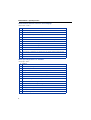 4
4
-
 5
5
-
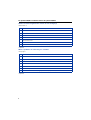 6
6
-
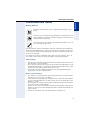 7
7
-
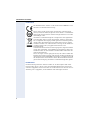 8
8
-
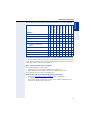 9
9
-
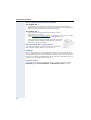 10
10
-
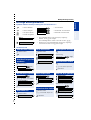 11
11
-
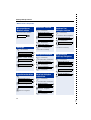 12
12
-
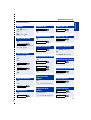 13
13
-
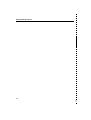 14
14
-
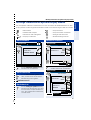 15
15
-
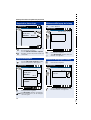 16
16
-
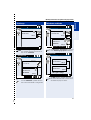 17
17
-
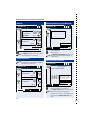 18
18
-
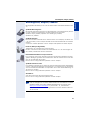 19
19
-
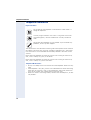 20
20
-
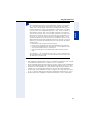 21
21
-
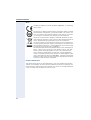 22
22
-
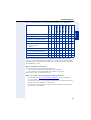 23
23
-
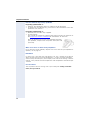 24
24
-
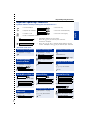 25
25
-
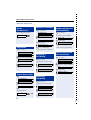 26
26
-
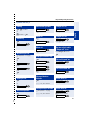 27
27
-
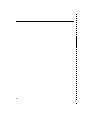 28
28
-
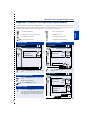 29
29
-
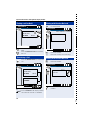 30
30
-
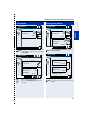 31
31
-
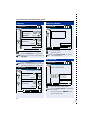 32
32
-
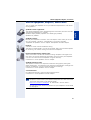 33
33
-
 34
34
Siemens 410 S Bedienungsanleitung
- Kategorie
- Telefone
- Typ
- Bedienungsanleitung
in anderen Sprachen
- English: Siemens 410 S Operating instructions
Verwandte Papiere
Sonstige Unterlagen
-
Geemarc AMPLIPOWER50 Benutzerhandbuch
-
Unify OpenScape Desk Phone CP200/CP205 Benutzerhandbuch
-
ClearSounds Geemarc PhotoPHONE 100 Benutzerhandbuch
-
T-Mobile Comfort Open P 100 IP Quick Reference Manual
-
Aastra OPENPHONE 65 Schnellstartanleitung
-
Plantronics AP-1 ACCESSORY POD Bedienungsanleitung
-
T-Mobile Octopus F100 Referenzhandbuch
-
Eaton Crouse-hinds series Bedienungsanleitung
-
Jabra PRO 925 Benutzerhandbuch
-
Unify OpenScape Desk Phone CP200/CP205 SIP Benutzerhandbuch